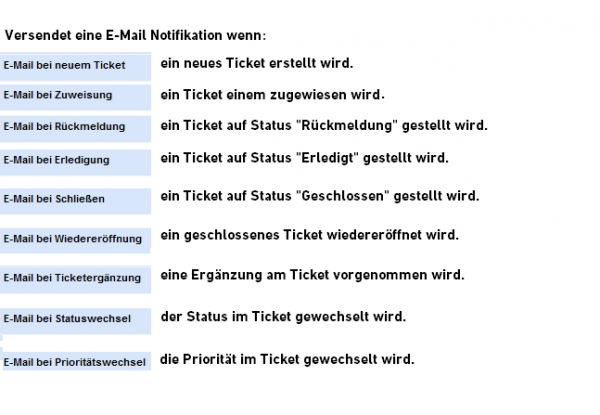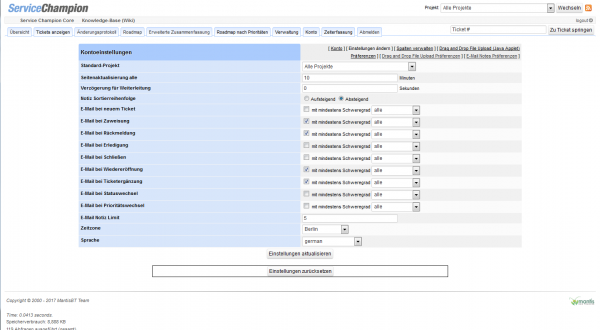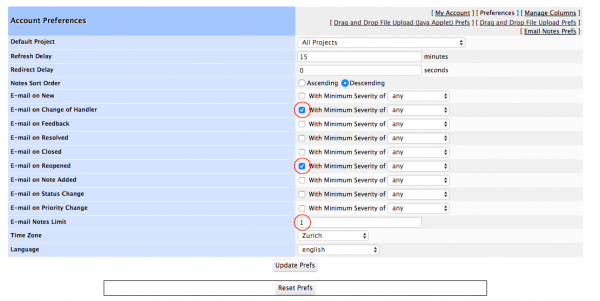Wie ändere ich die Email Benachrichtigung (Notification) im Ticketing, Wann erhalte ich eine E-Mail Avisierung?: Unterschied zwischen den Versionen
Marcel (Diskussion | Beiträge) |
|||
| Zeile 19: | Zeile 19: | ||
=== Empfehlung: Minimale Notifikationsoptionen === | === Empfehlung: Minimale Notifikationsoptionen === | ||
| − | [[File: | + | [[File:Ticket notifictions settings.png|600px]] |
| + | [[Kategorie:Handbuch|Wie ändere ich die Email Benachrichtigung (Notification) im Ticketing, Wann erhalte ich eine E-Mail Avisierung?]] | ||
| + | [[Kategorie:Ticketing|Wie ändere ich die Email Benachrichtigung (Notification) im Ticketing, Wann erhalte ich eine E-Mail Avisierung?]] | ||
== Suchbegriffe == | == Suchbegriffe == | ||
Version vom 29. Juni 2017, 16:00 Uhr
Inhaltsverzeichnis
Notiz-Notifikationen einstellen
Jetzt Video anschauen, Notifikationen im Ticket einstellen
- Gehe zu: https://www.servicechampion.com
- Benutzerdaten eingeben und auf [Anmelden] klicken
- In der Menüleiste auf [Ticketing] klicken (oben rechts)
- In der Mitte oben auf [Konto] klicken
- In der Mitte oben auf [Einstellungen ändern] klicken
Nun kann man die gewünschten Notifikationseinstellungen vornehmen.
Beschreibung der Notifikationsoptionen
Notifikationen werden einem nur dann zugesandt, wenn es sich um ein Ticket handelt welches einem selbst zugewiesen ist. Eigene Änderungen an dem Ticket lösen hierzu keine Notifikationen aus --> Die Ausnahme hierzu, sind Notifikationen zu einer Rolle.
Anfolgend die Notifikationsoptionen:
Empfehlung: Minimale Notifikationsoptionen
Suchbegriffe
Email, E-Mail, e mail, avisierung, notification, warnung, information per email, notifizierung, avisieren, Einstellungen, Tickets, Issues, ...